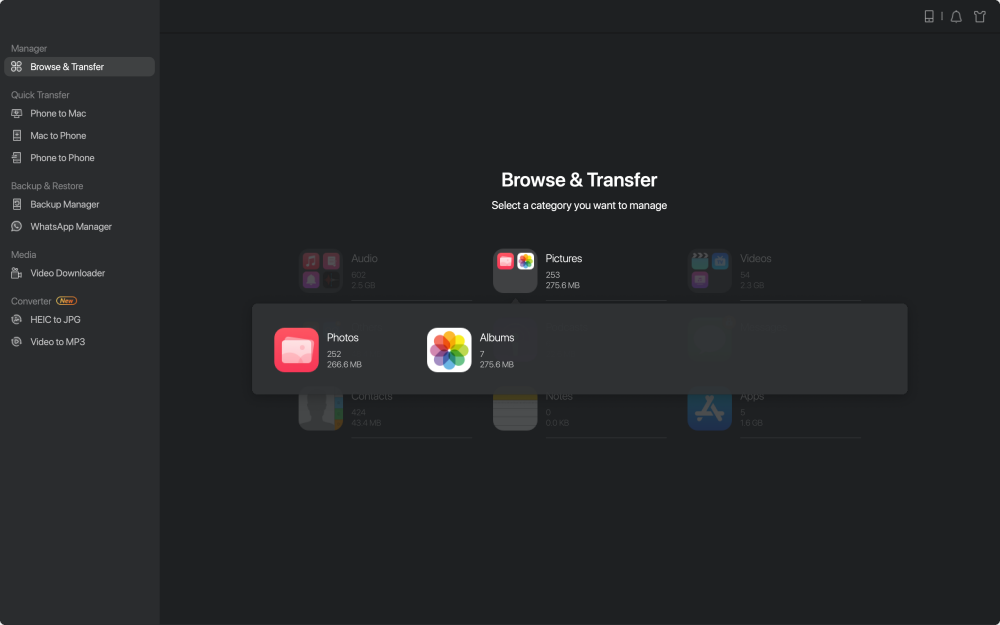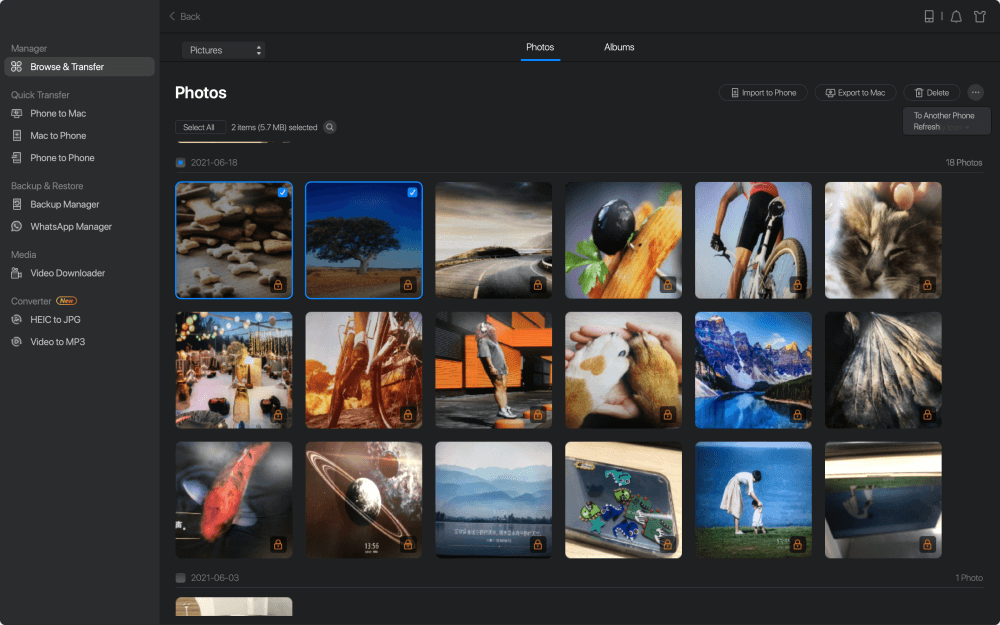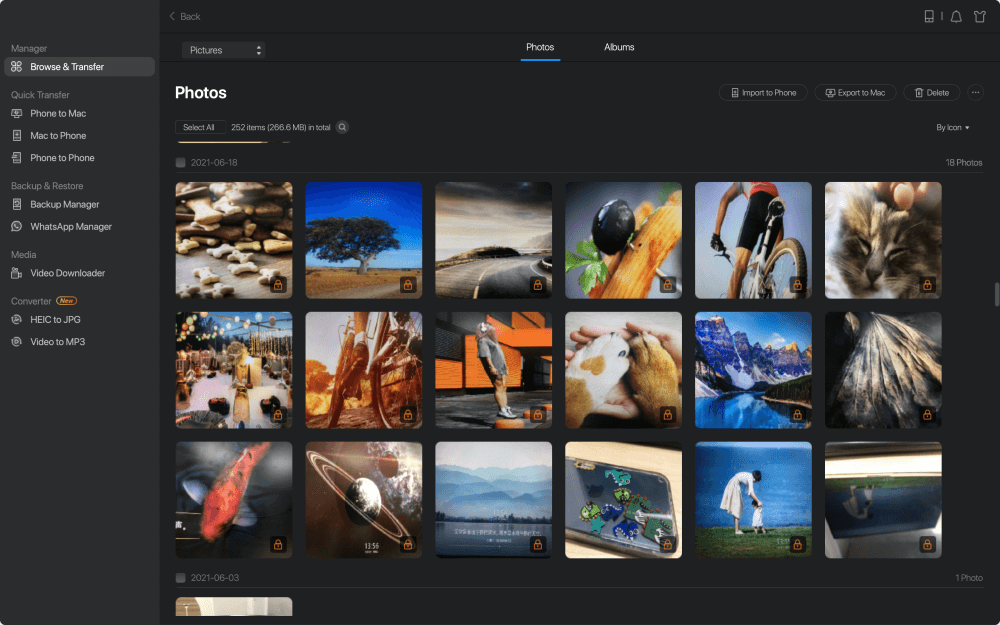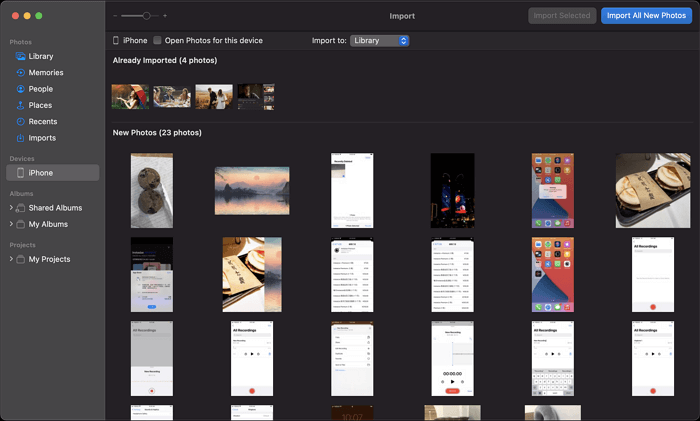Zusammenfassung:
Wenn Sie Fotos von Ihrem iPhone auf einen Mac nach Alben übertragen möchten, lesen Sie diese Anleitung und Sie werden ein benutzerfreundliches Tool erhalten, das Ihnen hilft, Fotoalben von Ihrem iPhone auf den Mac zu übertragen. Übrigens werden auch andere praktikable Möglichkeiten zur Übertragung von iPhone auf Mac beschrieben.
- Hauptinhalt:
- Wie man Fotoalben direkt vom iPhone auf den Mac überträgt
- Bonus-Tipp: Wie man Fotos vom iPhone auf den Mac überträgt
- Option 1. Fotos
- Option 2. Bildeinzug
- Die Quintessenz
Obwohl es mehr als eine vorinstallierte App auf dem Mac gibt, mit der Sie Fotos von einem iPhone auf einen Mac übertragen können, wie z. B. Photos und Image Capture, hilft keine bei der Übertragung von Fotoalben. Wenn Sie also Alben von einem iPhone auf einen Mac übertragen möchten, müssen Sie auf andere Methoden zurückgreifen.
Wie man Fotoalben direkt vom iPhone auf den Mac überträgt
Egal, ob Sie Fotos von Ihrem iPhone auf einen Mac übertragen möchten, sei es nach Elementen oder nach Alben, die iPhone-Übertragungssoftware - EaseUS MobiMover wird Ihre Bedürfnisse bezüglich der Übertragung von Fotos von Mac auf iPhone und umgekehrt perfekt erfüllen. Mit diesem Tool können Sie Ihre iPhone-Fotos nach Alben sortiert anzeigen und übertragen, entweder alle auf einmal oder selektiv. Neben Fotos unterstützt es auch Videos, Musik, Klingeltöne, Kontakte, Bücher und vieles mehr. Sie können Dateien zwischen einem iPhone und einem Mac übertragen und Inhalte von einem iPhone auf ein anderes übertragen.
So übertragen Sie Fotoalben von einem iPhone auf einen Mac:
Schritt 1. Verbinden Sie Ihr iPhone oder iPad mit Ihrem Mac. Starten Sie EaseUS MobiMover und gehen Sie zu "Content Management" > "Bilder" > "Alben".
![Fotos vom iPhone/iPad auf den Mac übertragen - Schritt 1]()
Schritt 2. Wählen Sie die Alben, die Sie von Ihrem iPhone/iPad auf den Mac kopieren möchten. Sie können je nach Bedarf bestimmte Elemente auswählen oder alle auswählen. Sie können "Original" und "JPG" als Format für die übertragenen Fotos in "Einstellungen" wählen.
Schritt 3. Klicken Sie auf die Schaltfläche "Übertragen", und MobiMover beginnt automatisch mit der Übertragung von Alben von Ihrem iPhone oder iPad auf Ihren Mac. Wenn der Vorgang abgeschlossen ist, gehen Sie zum Zielort, um die Dateien zu überprüfen.
![Fotoalben vom iPad auf den Mac übertragen - Schritt 3]()
Sie können dieselben Schritte befolgen, um bei Bedarf Videos vom iPhone auf den Mac zu übertragen.
Wollten Sie schon einmal WhatsApp-Nachrichten übertragen oder HEIC in JPG auf einem Mac konvertieren? Wenn ja, dann werden die WhatsApp-Verwaltungs- und Dateikonvertierungsfunktionen von EaseUS MobiMover Ihre Bedürfnisse erfüllen. Holen Sie es jetzt, um mehr Kontrolle über Ihr iOS-Gerät zu haben.
Übertragen von iPhone-Fotos auf den PC auf 3 einfache und schnelle Weisen
Lesen Sie diesen Blog-Beitrag, und Sie werden wissen, wie Sie ganz einfach Fotos von Ihrem iPhone auf den PC kopieren oder verschieben können, egal ob Sie Windows 7, Windows 8 oder Windows 10 verwenden. Mehr lesen >>
Bonus-Tipp: Wie man Fotos vom iPhone auf den Mac überträgt
Wenn es Ihnen nichts ausmacht, alle iPhone-Fotos auf einmal zu übertragen, ohne sie in verschiedene Alben zu stecken, gibt es zwei bequemere Möglichkeiten: Fotos und Image Capture. Beide Apps sind integrierte Programme in macOS und ermöglichen es Ihnen, Fotos von Ihrem iPhone auf Ihren Mac zu importieren.
Option 1. Fotos
Mit Fotos können Sie alle neuen Fotos oder ausgewählte Fotos von einem iPhone auf einen Mac importieren. Hier sind die Details.
Schritt 1. Schließen Sie das iPhone an den Mac an und stellen Sie sicher, dass Ihr iPhone erkannt wird.
Schritt 2. Starten Sie Fotos auf dem Mac und klicken Sie dann unter "Geräte" auf Ihr iPhone.
Schritt 3. Klicken Sie auf "Importieren in", um einen Ordner zum Speichern der Fotos auszuwählen.
Schritt 4. Klicken Sie auf "Alle neuen Fotos importieren" oder wählen Sie die Elemente aus, die Sie übertragen möchten, und klicken Sie dann auf "Ausgewählte [Zahl] importieren", um Fotos von Ihrem iPhone auf den Mac zu übertragen.
![Fotos mit Fotos vom iPhone auf den Mac übertragen]()
Option 2. Bildeinzug
Das funktioniert ganz ähnlich wie bei Fotos. Sie können Fotos von einem iPhone auf einen Mac importieren.
Schritt 1. Verbinden Sie Ihr iPhone mit dem Mac.
Schritt 2. Vergewissern Sie sich, dass Ihr iPhone entsperrt ist und klicken Sie in der Aufforderung auf "Vertrauen".
Schritt 3. Starten Sie Image Capture und wählen Sie Ihr iPhone unter "Geräte" aus.
Schritt 4. Klicken Sie auf "Importieren nach" und wählen Sie einen Ordner zum Speichern Ihrer iPhone-Fotos.
Schritt 5. Wählen Sie Fotos aus und klicken Sie auf "Herunterladen" oder "Alle herunterladen", um Fotos von Ihrem iPhone auf den Mac zu importieren.
![Importieren von Fotos vom iPhone auf den Mac mit Image Capture]()
Die Quintessenz
Durch die Übertragung von Fotoalben bleiben Ihre iPhone-Bilder gut organisiert. Da weder Photos noch Image Capture es Ihnen ermöglichen, Fotos nach Alben zu teilen, benötigen Sie ein professionelles iOS-Datentransfer-Tool wie EaseUS MobiMover, um zu helfen. Neben der Übertragung von Fotos ist es auch in vielen anderen Situationen der Datenübertragung hilfreich. Zögern Sie nicht, es auszuprobieren.